안녕하세요.
이번 포스팅에서는 저번 포스팅에 이어, 서브노트 정리 하는 세번째 방법을 공유드리고자 합니다.
건축구조기술사 뿐만이 아닌 모든 기술사 시험,
그리고 기술사 시험을 넘어 모든 시험에도 활용할 수 있는 점 참고하시기 바랍니다.
기술사 공부노트 정리 방법 : 효율적이고 편리하게 노트 정리하는 방법!
안녕하세요. 오늘은 기술사 공부할 때 노트 정리 방법에 대해 공유를 드리고자 합니다. 건축구조기술사 뿐만이 아닌 모든 기술사 시험, 그리고 기술사 시험을 넘어 모든 시험에도 활용하실 수
im-pine.tistory.com
기술사 서브노트 정리 방법 (2) : 활용성이 뛰어난 노트 만들기 (Xodo 어플리케이션)
안녕하세요. 이번 포스팅에서는 기술사 공부할 때 서브노트 정리 하는 두번째 방법을 공유드리고자 합니다. 건축구조기술사 뿐만이 아닌 모든 기술사 시험, 그리고 기술사 시험을 넘어 모든 시
im-pine.tistory.com
태블릿으로 Xodo 로 노트를 작성/수정 했으면, 이제 이 작성된 노트를 핸드폰에서도 컴퓨터에서도 접근할 수 있어야 합니다.
에빙하우스의 망각곡선에서 알 수 있듯이, 우리는 장기기억을 만들어내야 하며, 장기기억으로 만들어내기 위한 유일한 방법은 지속적인 노출입니다.
매일 3~4시간, 주말 10시간 공부하는 시간 이외에도 우리는 짜투리 시간(점심시간, 출/퇴근시간, 일하다가 잠깐 쉬는시간)이 존재합니다.
이 짜투리 시간을 활용하여 지속적으로 서브노트를 보게 된다면, 우리는 놀랍게도 서브노트를 통째로 암기할 수 있습니다.
태블릿에서 작성한 노트를 실시간으로 동기화 하기 : Folder Sync
어제 밤에 서브노트에 중요한 사항을 추가하였습니다.
저는 그것을 다음날 출/퇴근 시간에 핸드폰으로 지속적으로 복습하고 싶고, 회사에서도 점심시간에 컴퓨터로 보고싶으면 좋겠다는 생각을 했습니다.
이것을 카카오톡이나 메일로 보내서 보는 방법도 있겠지만, 매번 수정사항이 발생할 때 마다 이러는 것도 굉장히 번거롭습니다.
그리고 만약 수정사항이 생겨 급히 수정했을 경우, 어느순간 파일 컨텐츠가 꼬여버릴 경우도 발생할 수 있습니다.
이러한 과정들을 모두 자동으로 동기화시킬 수 있다면, 매우 편리할 것입니다.
매번 기기로 전송하지 않아도 되고, 언제 어디서든 최신버전으로 내 노트를 열람/수정할 수 있을 것입니다.
https://play.google.com/store/apps/details?id=dk.tacit.android.foldersync.lite&hl=ko&gl=US
FolderSync - Google Play 앱
FolderSync를 사용하면 클라우드 저장소와 Android 장치간에 파일을 쉽게 동기화 할 수 있습니다.
play.google.com
Folder Sync 어플리케이션이 이 동기화 과정을 손쉽게 도와줄 것입니다.
(유료는 $4.99 이지만, 구매를 추천드립니다.)
이 어플리케이션을 활용함으로써 얻을 수 있는 장점은,
- 핸드폰, 태블릿, 컴퓨터에서 실시간 동기화가 됨.
- 각 기기에서 오프라인 파일로 관리가 됨. (즉, 인터넷이 끊겨도 자유롭게 빠르게 접근 가능)
- 모든 파일/폴더를 동기화시킬 수 있음.

서드파티 클라우드 서비스(Onedrive, 구글드라이브 등)를 활용한다면, 온라인으로 연결하여 그 클라우드 서비스에 접속해야 파일에 접근할 수 있다는 번거로움이 존재합니다.
그리고 이 때문에 파일을 변경/수정하는 것도 다소 까다롭습니다.
Folder sync 어플리케이션을 활용한다면, 관리하는 모든 파일들은 기기에 저장이 되어있는 실존하는 파일입니다.
그리고 이 파일들이 지정된 기기들간 동기화되어 항상 어디서든지 최신버전으로 파일을 접근할 수 있다는 장점이 있습니다.
즉, 번거롭게 파일 이동을 하지 않아도 어제밤에 태블릿으로 수정한 사항이 내 핸드폰으로 자동으로 동기화되고, 이 파일을 내일 출근할 때 핸드폰으로 열람할 수 있습니다.
서드파티 cloud system 과 folder sync 와의 차이점은.
그 관리/접근 장소를 cloud system 이냐, 내 기기인 것이냐의 차이입니다.
파일의 관리/접근 장소가 내 기기가 기준이 된다면, 매우 편리합니다!
Folder Sync 사용방법
무료버전은 Folder Sync 이고, 유료버전은 Folder Sync Pro 입니다. (유료버전 구매를 추천드립니다 커피 한잔 값입니다.)
Folder Sync 를 설치하셨다면, 처음 실행 시 각종 접근권한을 물을 것입니다.
다 승인해줍시다.

폴더싱크의 초기화면은 위와 같습니다.
아래 5가지의 대메뉴가 있는데, 주로 세팅이 필요한 메뉴는 아래 붉은색과 같이 폴더쌍, 계정 메뉴입니다.
- 홈 : 동기화 상태, 폴더쌍, 계정 등을 확인할 수 있는 초기화면
- 폴더쌍 : 내 기기와 클라우드 시스템 상에서의 동기화 장소를 입력할 수 있는 창.
- 계정 : 어떤 서드파티 클라우드 시스템을 활용할 것인가를 선택할 수 있는 창.
- 파일 : 내 기기(핸드폰, 태블릿)의 탐색기 화면.
- 정보 : 폴더싱크의 정보 및 기본 환경설정을 세팅.
"계정" 메뉴 : 클라우드 계정 등록하기
폴더싱크 어플리케이션 자체가 클라우드 기능을 제공하는 것이 아닙니다.
폴더싱크는 각 클라우드 제공자가 제공해주는 클라우드 시스템을 쉽게 활용할 수 있는 도구라고 이해하시면 됩니다.
아래 화면과 같이 다양한 클라우드 제공자를 지원하며, NAS 를 구축하신 분이라면, NAS 연결도 가능합니다.
아쉽게도 네이버 MYBOX는 지원하지 않습니다.

많이 사용하시는 서비스는 아무래도 구글클라우드와 Onedrive, dropbox 정도가 되겠습니다.
예시로 구글클라우드 기준으로 계정을 등록해봅시다.
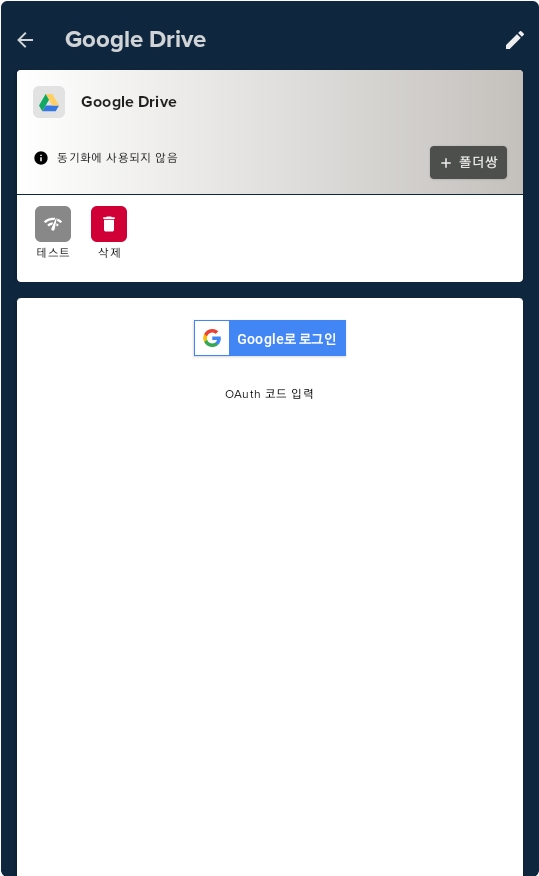
구글클라우드를 누르면, 정말 간단한 창이 뜹니다.
네. 이 어플 사용하는 방법 굉장히 쉽습니다.
상단의 Google로 로그인 버튼을 누르면, 구글 로그인창이 뜹니다.
정상적으로 로그인을 완료하셨다면, 바로 연결이 되는 것이 아니며 OAuth 코드를 입력하라는 추가 창이 뜨게 됩니다.
여기서 "OAuth code is :" 라고 쓰여진 밑의 복잡한 코드 부분을 복사합니다.
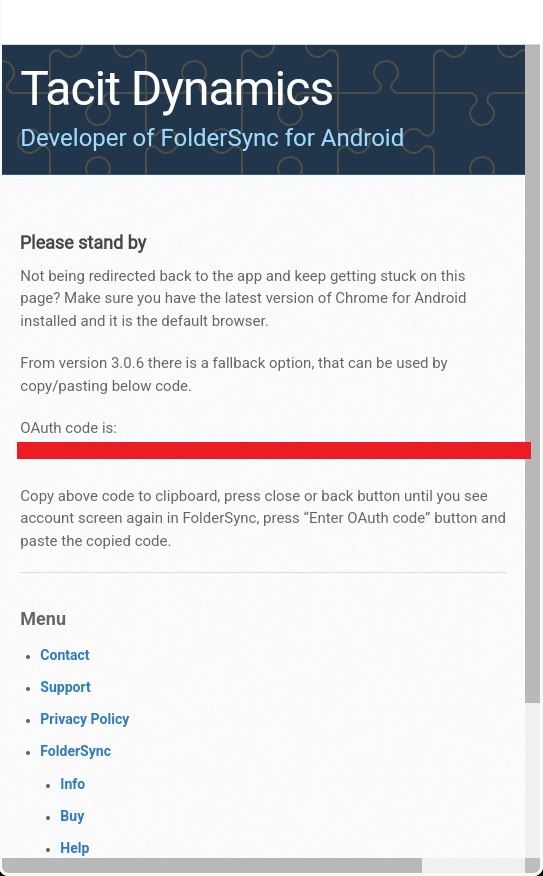
코드를 복사하면, 왼쪽 상단의 X 버튼을 눌러 창을 닫습니다.
그 이후 아래 창에서 "OAuth 코드 입력" 을 눌러 복사한 코드를 입력하면, 연결이 완료 됩니다.

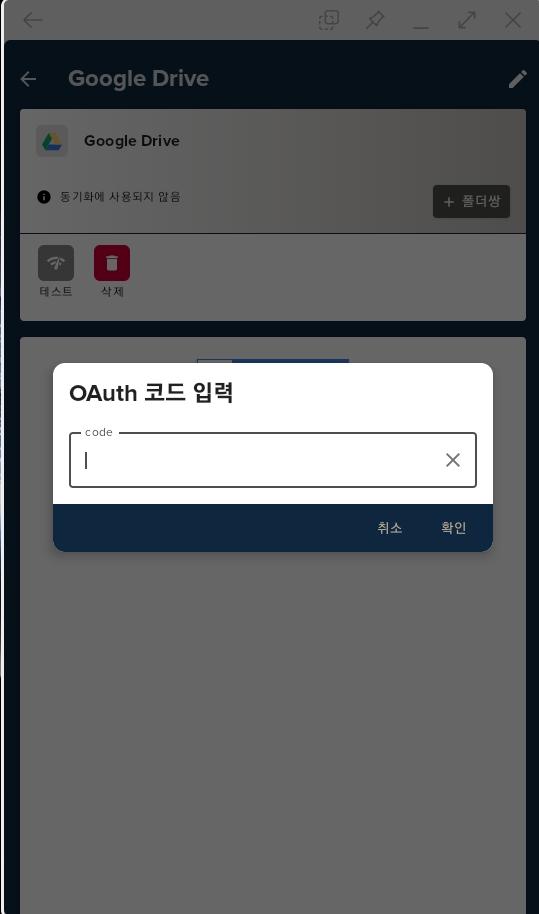
코드를 입력하면 계정 연결이 완료된 것입니다.
제대로 연결이 되었다면, 테스트를 눌러 아래와 같이 정상적으로 연결된 것을 확인해봅시다.
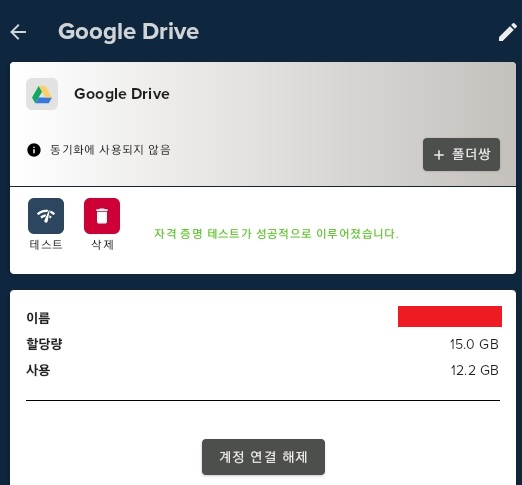
"폴더쌍" 메뉴 : 내 기기와 클라우드와의 동기화 하는 주소를 할당하기
계정을 연결했다면, 이제 내 기기의 어떤 파일/폴더 등을 어떤 클라우드 계정의 어떤 경로에 어떻게 동기화 시킬 것인가의 Rule을 설정해야 합니다.
이 설정을 하는 메뉴가 폴더쌍 메뉴입니다.
우측 하단의 동기화 폴더 만들기를 누르시면, 다음과 같이 등록된 계정에 한해 어떤 계정을 선택할 지 묻는 창이 나옵니다.

등록하고자 하는 계정을 선택하면 아래와 같이 세부 설정창이 나오게 됩니다.
8개의 세부 설정창(일반, 예약동기화, 동기화옵션, 고급, 연결, 알림, 필터, 웹훅)이 존재하게 되며, 초기창은 일반창입니다.
저는 Onedrive 로 이미 등록한 폴더쌍 조건이 있기 때문에 이 폴더쌍을 기준으로 설명 드리겠습니다.
폴더쌍 - 일반
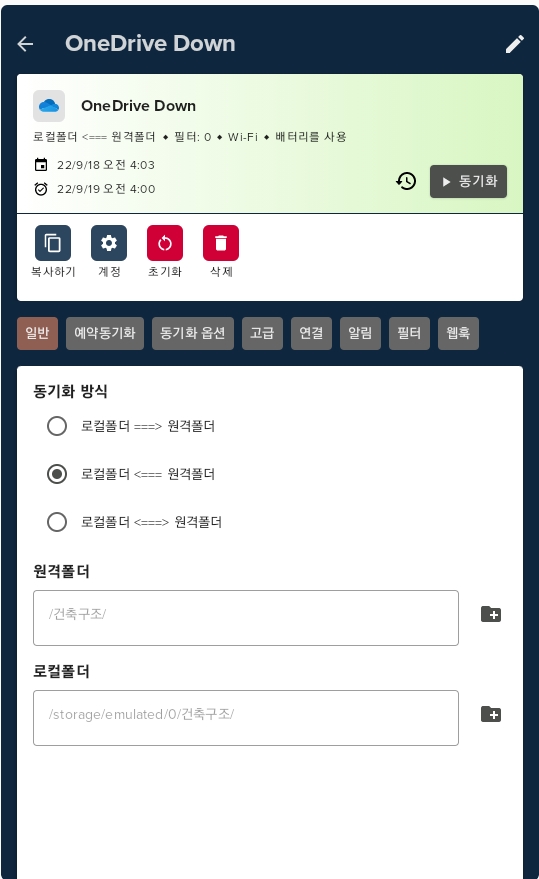
"일반" 창에선 동기화 방식과 그 경로를 설정할 수 있습니다.
- 로컬폴더 : 기기(핸드폰, 태블릿)의 폴더의 경로
- 원격폴더 : 등록된 계정의 클라우드시스템의 폴더의 경로
- 로컬폴더 ===> 원격폴더 : 로컬폴더에서 원격폴더로의 업로드 동기화 (일방향 동기화)
- 로컬폴더 <=== 원격폴더 : 원격폴더로부터 로컬폴더로 다운로드 (일방향 동기화)
- 로컬폴더 <===> 원격폴더 : 둘 중 어느기기에서 수정사항이 발생해도 최신버전 기준으로 동기화
단순히 보기엔 로컬 <===> 원격 방식이 편리하고 효과적인 것 처럼 보입니다.
하지만, 만약... 태블릿이 오프라인인 상태에서 (제껀 Wi-fi 모델) 컴퓨터에서 실수로 파일을 변경했다면, 파일의 최신본이 꼬이게 되는 경우가 발생할 것입니다.
즉, 데이터 흐름을 사전에 정의하는 것이 중요합니다.
제가 태블릿에서 수정한 것이 실제 최신버전인데, 컴퓨터에서 (모르고) 수정한 파일이 최신버전으로 관리되면 안됩니다.
저는 아래와 같이 태블릿에서만 노트를 수정한다고 룰을 정해놓았고, 컴퓨터와 핸드폰에서는 열람만 할 수 있게 룰을 정하였습니다.
이렇게 1방향성으로 설정하면 파일이 꼬일 염려가 없다는 장점이 있습니다.
하지만, 모든 파일 수정/자료체계 수정 등의 작업은 태블릿에서만 이루어져야 한다는 단점이 있습니다.
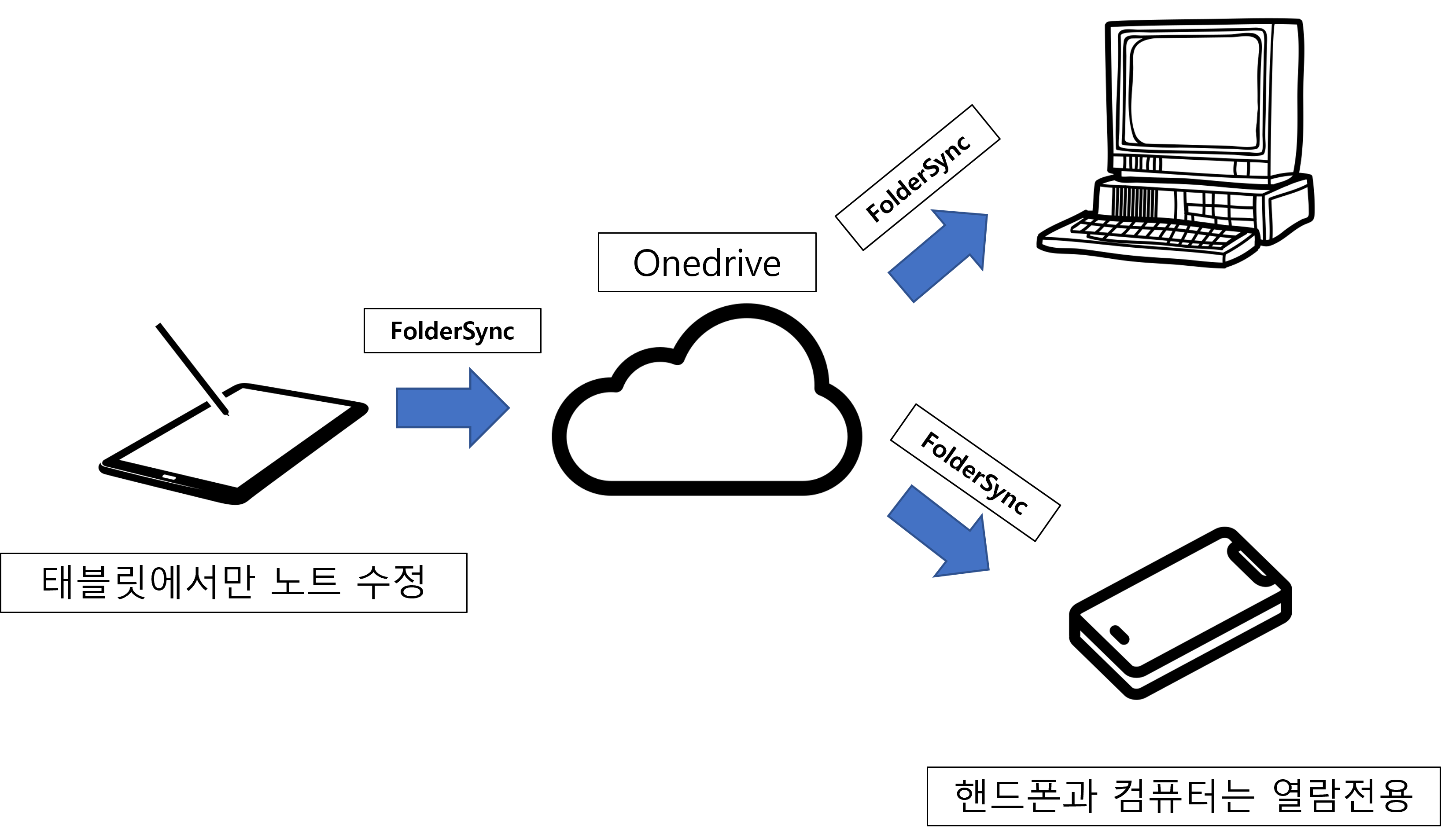
따라서 핸드폰에선 수정할 수 없고 열람전용이라고 제가 약속한 것이므로, 위의 스크린샷(핸드폰 스크린샷)에서는
로컬폴더 <=== 원격폴더 로 세팅이 되어있던 것입니다.
폴더쌍 - 예약동기화
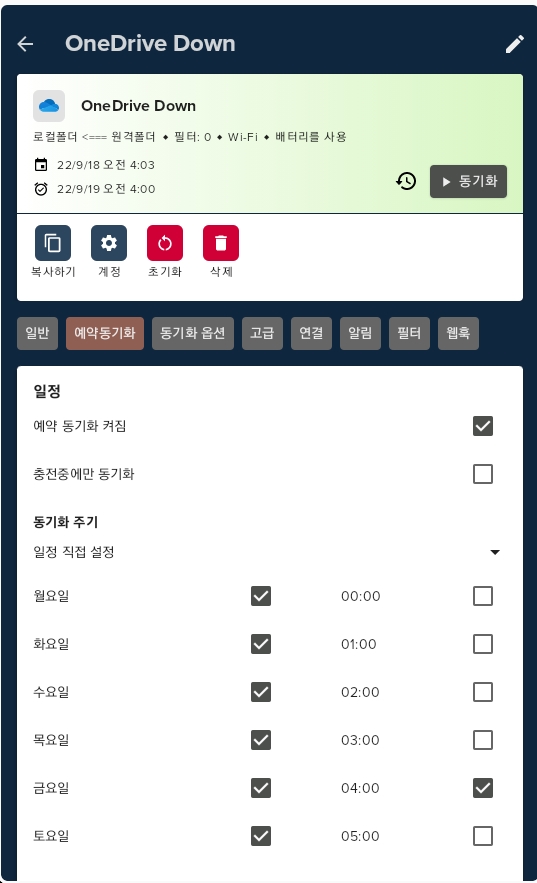
"예약동기화" 창에선 "예약 동기화 켜짐" 체크박스를 활성화 함으로써 동기화를 주기적으로 정해진 시간에 예약할 수 있는 기능을 제공합니다.
동기화 주기를 폴더싱크 어플리케이션에서 정해준 규칙대로 선택할 수 있지만, 위의 스크린샷처럼 본인이 커스터마이징 할 수 있습니다.
"일정 직접 설정" 을 선택해야 어떤 요일에 정해진 시간에 동기화를 실시하는 지 구체적으로 선택할 수 있습니다.
이렇게 예약동기화를 활성화 한다면, 데이터 흐름은 아래와 같이 구체적으로 정의됩니다.
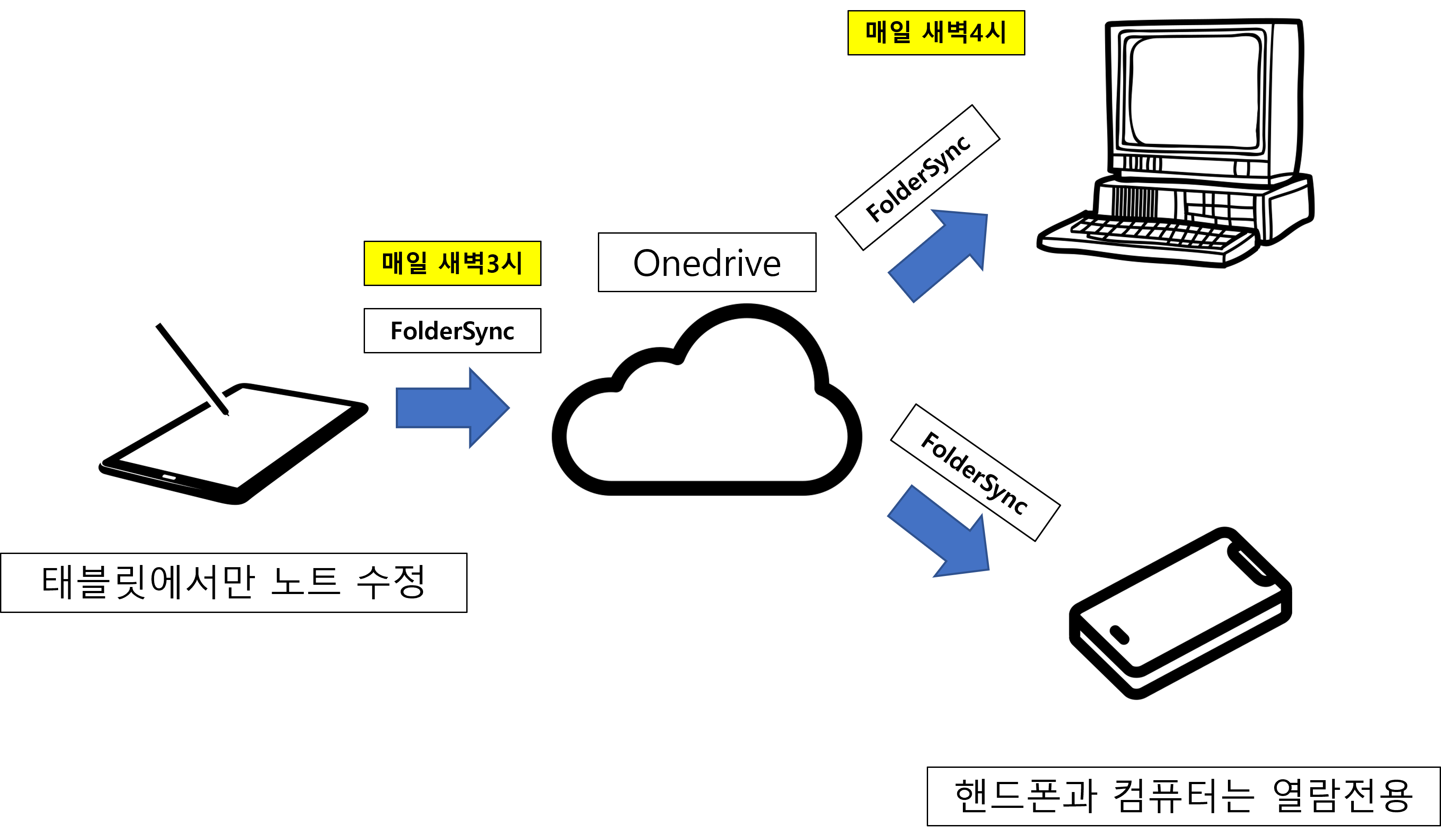
폴더쌍 - 동기화 옵션

동기화 옵션을 정의할 수 있습니다.
[동기화 옵션]
- 하위 폴더 동기화 (활성화 필수) : 해당 체크박스를 활성화 하지 않으면, 선택된 폴더의 파일만 동기화 하고, 나머지 하위폴더들은 동기화하지 않습니다.
- 숨긴 파일 동기화 (비활성화 필수) : 해당 체크박스를 활성화 하고, 뒤에 설명드릴 실시간 동기화 기능을 켜놓는다면 24시간 365일 쉴세없이 동기화가 진행되는 것을 확인할 수 있습니다. 이 현상을 방지하기 위해선 해당 기능을 비활성화하여야 합니다.
- 동기화 삭제 (활성화 필수) : 해당 체크박스를 활성화 하지 않으면, 파일을 삭제해도 해당 기기에서만 삭제되고 동기화되는 나머지 기기 및 클라우드에선 삭제되지 않습니다.
[기존 파일 덮어쓰기]
- 기존파일을 덮어 씀(기본) / 기존파일을 덮어 쓰지 않음 : 기존파일을 덮어 씀을 선택하지 않으면, 파일이 수정될 때 덮어씌우지 않고 계속 복사되어 파일이 관리됩니다.
[로컬 및 원격 파일이 모두 수정된 경우] : 매우 중요한 규칙
해당 기능에 대한 자세한 설명을 찾아볼 수 없었으며, 그리고 이 기능들을 모두 실험해보지 않았으므로, 제한적으로 설명을 드립니다.
결국 로컬파일, 원격파일이 모두 수정됐을 경우 어떤 파일을 우선순위로 최신버전으로 관리할 것인지를 묻는 창입니다.
만약 태블릿이라면, 태블릿에서 클라우드 시스템으로 업로드 하는 방향을 가지고 있으므로, 로컬 파일 사용(우선)을 선택하셔야 합니다.
만약 핸드폰이라면, 클라우드 시스템에서 핸드폰으로 다운로드 하는 방향을 가지고 있으므로, 원격 파일 사용(우선)을 선택하셔야 합니다.
본인이 설정한 데이터 흐름에 맞게 어떤 파일을 우선순위로 둘 것인지는 본인이 판단하셔야 파일이 꼬이지 않습니다.
폴더쌍 - 고급
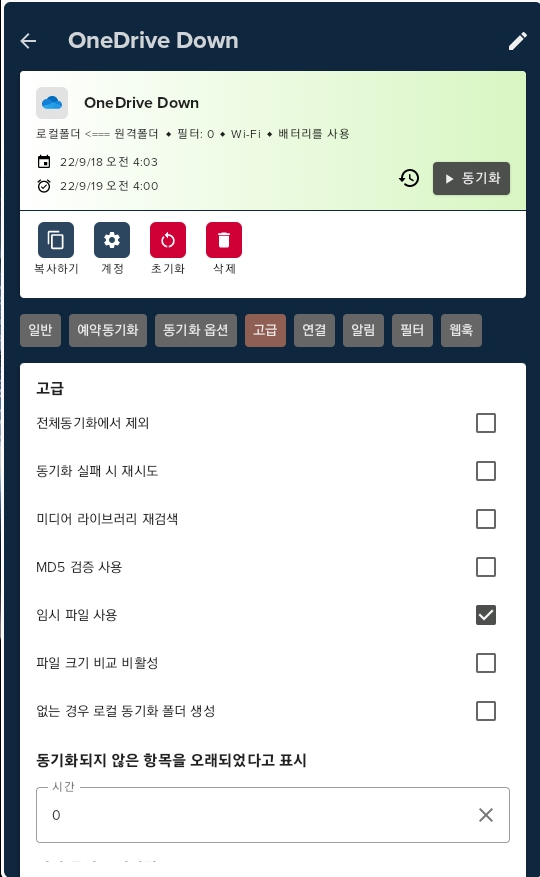
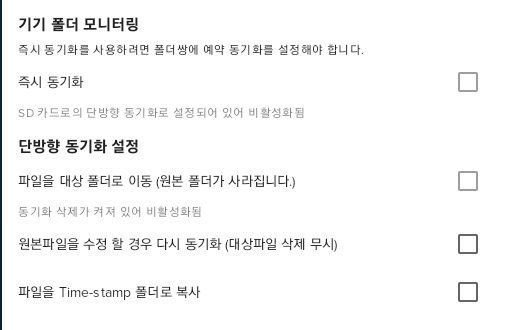
폴더쌍의 고급옵션을 정하는 것입니다.
특별히 건드릴 사항은 없습니다만, 아래 [기기 폴더 모니터링] 메뉴의 "즉시 동기화" 기능이 중요합니다.
즉시 동기화를 체크한다면, 앞서 설정한 예약동기화 스케쥴과는 별개로 파일이 수정되는 것을 실시간으로 감지하여 동기화 작업을 진행하게 됩니다.
해당 스크린샷은 핸드폰이기 때문에 즉시 동기화 기능을 껐으며 (모바일 데이터 절약 차원)
저는 태블릿에서는 즉시 동기화 기능을 적용하여 태블릿에서 수정사항이 발생 시, 수시로 동기화(업로드) 기능을 활성화 하였습니다.
즉시 동기화를 활성화 하면 최종적인 데이터 흐름은 아래와 같습니다.
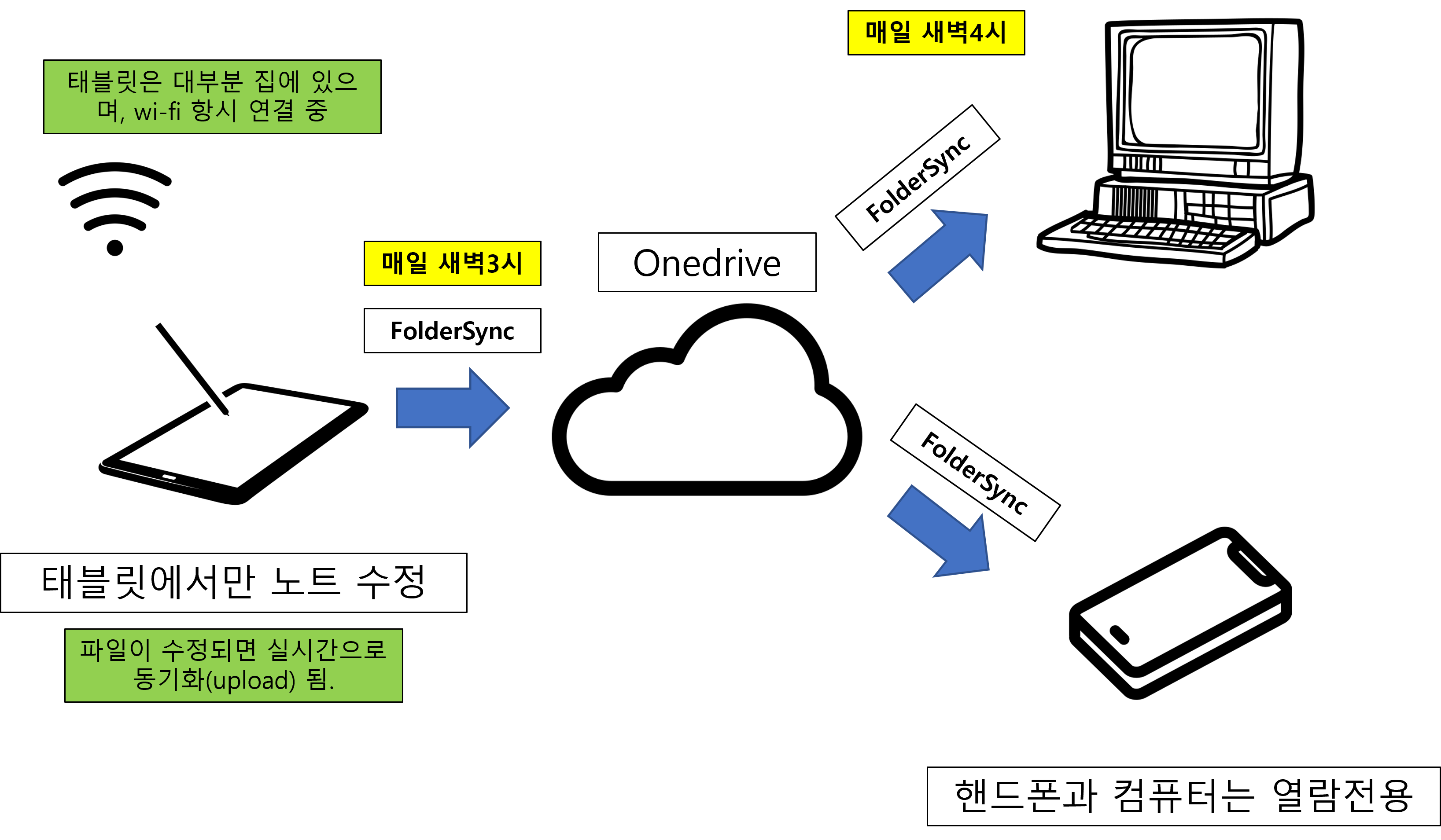
폴더쌍 - 연결
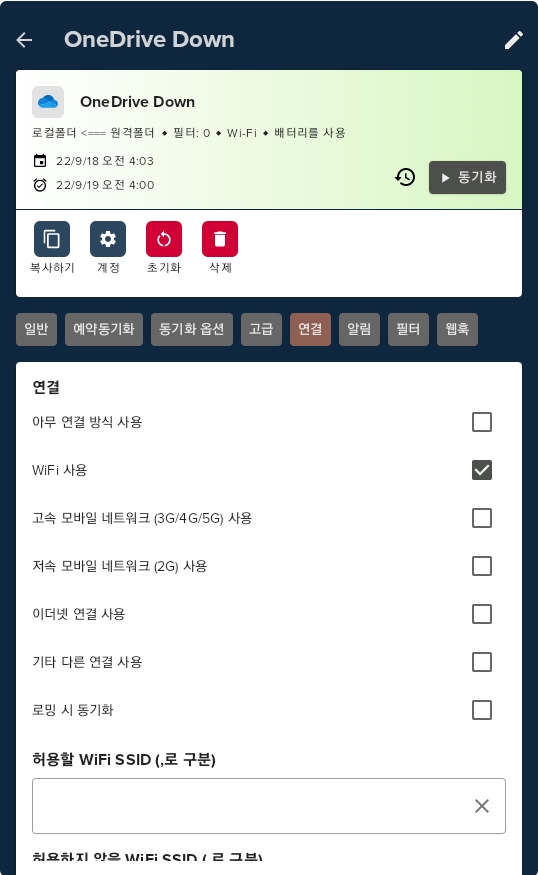
연결 메뉴에선 어떤 연결 시, 동기화 기능을 활성/비활성화 시킬 수 있는지 정할 수 있는 메뉴입니다.
저는 핸드폰의 데이터를 절약하기 위해 wi-fi 에만 체크하였습니다.
이 경우, 새벽 4시에 다운로드 스케쥴이 있음에도 불구하고 wi-fi 연결이 되지 않는다면 동기화 작업이 진행되지 않습니다.
즉시 동기화 기능도 마찬가지로 이 룰에 따릅니다.
폴더쌍 - 알림
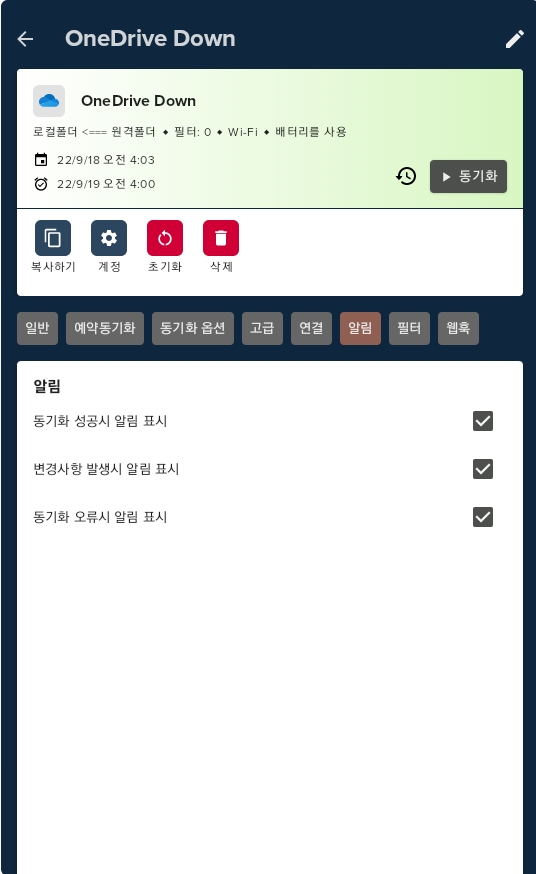
동기화 작업 이후 각종 알림을 설정할 수 있습니다.
동기화가 성공했는지, 어떤 변경사항이 발생했는지, 오류가 떴는지 확인할 수 있습니다.
결론

이렇게 저는 태블릿에서 노트를 수정하고, Folder Sync 와 Cloud 시스템을 활용하여 컴퓨터, 핸드폰에서도 최신 노트를 항상 열람할 수 있는 강력한 노트체계를 완성했습니다.
저는 집에서 평일 3~4시간 공부하며 정리한 노트를 태블릿으로 관리하였고,
실시간으로 혹은 새벽마다 동기화작업이 자동으로 진행되어,
항시 최신 버전의 노트를 언제 어디서든 "시간과 공간의 제약 없이" 볼 수 있게 되었습니다.
이를 통해 출/퇴근 시간, 점심시간 등의 짜투리 시간을 활용하여 항시 노트를 보며 반복학습 및 암기를 진행했습니다.
덕분인지 남들보다 많은 암기량을 확보할 수 있었고, 기술사 합격에 남들보다 한걸음 더 빨리 다가갈 수 있었던 것 같습니다.
언제까지 무겁고 두꺼운 노트를 백팩에 들고다닐 것인가요?
언제까지 노트 작업을 비효율적으로 하실 것인가요?
이 포스팅들을 따라하고 1-2일 정도만 투자하신다면,
언제 어디서든 시간과 공간의 제약 없이 여러분들만의 서브노트, 자료등을 체계적으로 효율적으로 관리하실 수 있을 것입니다.
추가적인 문의가 있다면, 언제든지 연락 주시기 바랍니다 :)
'건설 정보 > 기술사 공부일지 및 정보' 카테고리의 다른 글
| 기술사 시험 개요 - 2 (건축구조기술사 시험 정보) (0) | 2022.10.02 |
|---|---|
| 기술사 시험 개요 - 1 ((건축구조)기술사 시험이란?) (0) | 2022.09.29 |
| 기술사 서브노트 정리 방법 (2) : 활용성이 뛰어난 노트 만들기 (Xodo 사용방법) (0) | 2022.09.18 |
| 기술사 이력카드 작성방법 (건축구조기술사) (0) | 2022.09.14 |
| 기술사 합격 노하우 - 평가 기준과 멘탈 관리 (0) | 2022.09.10 |




댓글